Photoshop制作古墙上的涂鸦
素材


效果
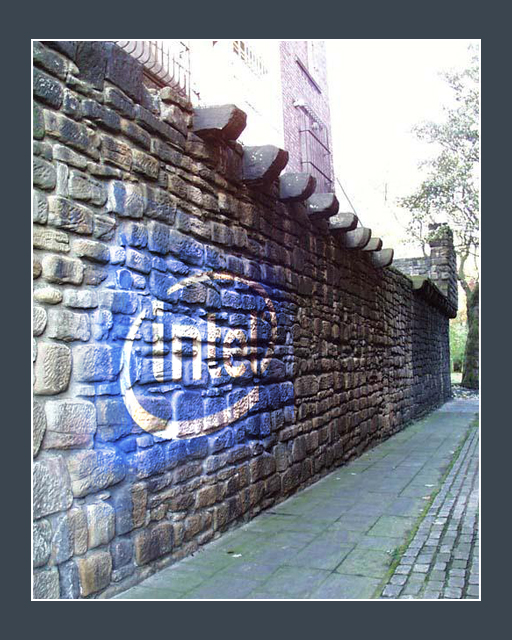
制作步骤:
1、将logo拖入

2、ctrl+T,按住ctrl+shift+ctrl,鼠标拖动右下角的定位点。

3、继续调整,使logo与围墙透视角度一致。

4、将logo图层调为“叠加”

5、添加图层蒙版,选46号画笔,不透明度50%,按D恢复前景和背景色,在蒙版上涂抹logo的四个边角
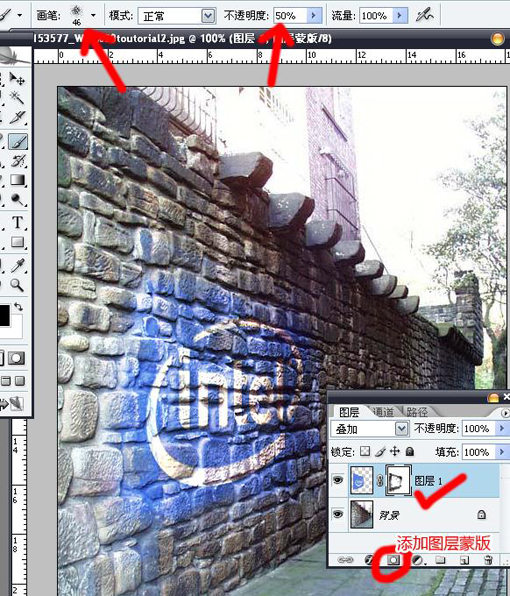
完成后效果
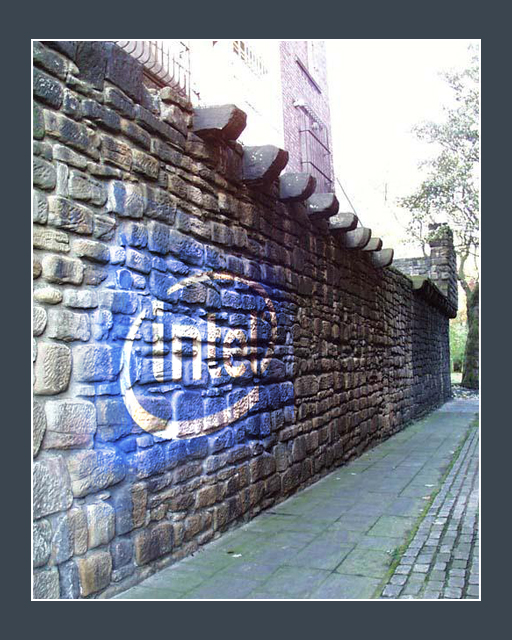
- 上一篇: photoshop做水纹的制作
- 下一篇: photoshop肤色处理十八大技巧
-= 资 源 教 程 =-
文 章 搜 索
